Inhaltsverzeichnis:
- Migrating von Outlook-Daten auf einen neuen Computer
- Das PST-Format für die Speicherung aller Outlook Daten
- Allgemeine Beschreibung und die Nutzung
- So übertragen Sie PST-Dateien auf einen neuen Computer
- Das OST-Format von Data Storage
- Allgemeine Beschreibung und die Nutzung
- Wie man einen neuen Computer Daten aus OST zum Übertragen von Dateien
Migrating von Outlook-Daten auf einen neuen Computer
Wenn man über Gespräche Outlook-Datendatei Übertragung auf einen neuen Computer ist es sinnvoll, über die zwei Arten von Dateiformaten, die von Microsoft entwickelt, um zu lernen zu speichern Outlook-Daten. Während teilen viele Ähnlichkeiten, diese beiden Arten unterscheiden sich in ihrem Umfang und die Produkte oder Dienstleistungen, mit denen sie verwendet werden,.
Das PST-Format für die Speicherung aller Outlook Daten
Allgemeine Beschreibung und die Nutzung
Falls Sie Outlook mit Microsoft Exchange Server nicht (und verwenden Sie einen POP-Account statt), Alle Daten werden in einer Datei mit Pst Erweiterung abgelagert (von Personal Storage Table). Dies ist ein proprietäres Microsoft-Format für die Speicherung von mehreren Arten von Daten verwendet: E-Mail-Nachrichten mit Anhängen, Kontakte, Kalender, Aufzeichnungen, und Aufgaben. PST-Dateien können eine beliebige Größe haben (sogar 50GB), so können sie zum Speichern von Daten verwendet werden, die erheblich die Speicherquote übersteigt kostenlos angeboten (oder für einen Preis) von E-Mail-Anbieter (besonders relevant für Firmenkunden).
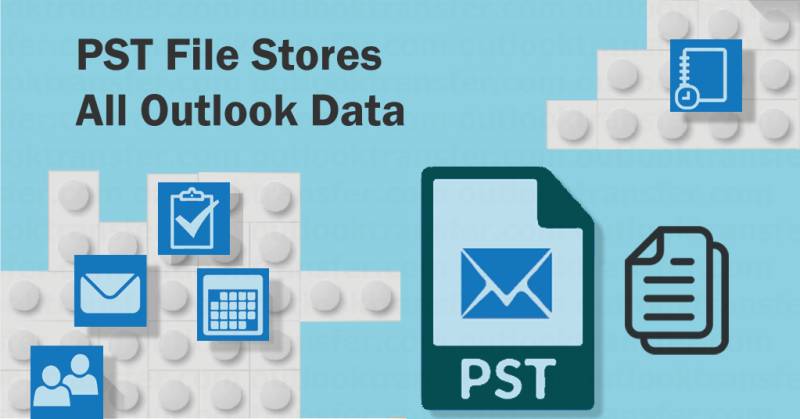
Da eine PST-Datei alle wichtigen Arten von Informationen umfasst, es kann für die Archivierung von Outlook-Informationen von einem bestimmten Konto verwendet werden und kann als umfassende dienen neue Computer übertragen für eine Outlook-Datendatei. Es ist wichtig, im Auge zu behalten aber, dass eine PST-Datei zu übertragen, überträgt die Einstellungen des E-Mail-Kontos.
So übertragen Sie PST-Dateien auf einen neuen Computer
Sichern Sie Ihre Outlook-Daten mit Hilfe einer PST-Datei ist recht einfach. Beispielsweise, im Outlook 2010:
- klicken Sie auf die Registerkarte Datei, und in den Outlook-Optionen-Fenster, das, klicken Sie auf Erweitert und dann auf Export öffnet
- in der Öffnung Import und Export-Assistenten wählen, um eine Datei und wählen Sie den Export als Outlook-Datendatei zu exportieren (.pst Erweiterung).
- dann, wählen Sie die Ordner, die Sie sichern / exportieren möchten, und klicken Sie auf Weiter
- schließlich, wählen Sie den Ort, an dem Sie die Sicherung speichern möchten (z.b.. von manuell es gerade), geben Sie den gewünschten Namen für die Sicherung, Bestätigen Sie Ihre Auswahl und klicken Sie auf Fertig.
Beachten Sie, dass seine Operation exportieren wird nicht nur Ihre E-Mail-Nachrichten und Anlagen, sondern auch Kalender, Kontakte, Aufzeichnungen, etc. aber nicht solche Metadaten wie Ordner-Eigenschaften (Berechtigungen, Ansichten, Autoarchivierungs-Einstellungen), blockierter Absender Listen, Nachrichtenregeln. Wie oben angedeutet, Sie können auch nur einen Teil der Daten exportieren (z.b.. nur Kontakte).
Wenn Sie glauben, Sie brauchen mehr Sicherheit, ein Passwort hinzufügen - das wird dann jedes Mal, wenn das Programm von Microsoft zu starten benötigt werden oder wenn Sie die Sicherung zuzugreifen versuchen werden,. In Abhängigkeit von der Outlook-Version, Sie könnten Sie müssen sicherstellen, überprüfen die Option Unterordner einbeziehen beim Exportieren.
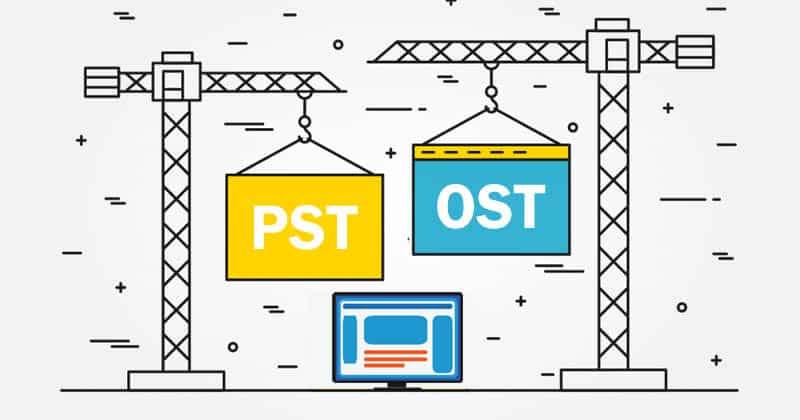
Nach dem Sichern, Sie können Outlook-PST-Datei auf einen neuen Computer übertragen, indem jeder zu Ihnen bequem bedeutet (beispielsweise, ein Flash-Laufwerk). Nächste, die PST-Backup in Outlook zu importieren, gehen Sie folgendermaßen vor:
- in der Kategorie Open der Registerkarte Datei, Import klicken - dies wird der Import und Export öffnet Assistent
- Hier sollten Sie die Option Import aus anderen Programmen oder Dateien und geben den Ort wählen (entweder durch den Pfad bereitstellt oder durch das Surfen). Da Sie normalerweise wollen Duplikate vermeiden, im Bereich Optionen, klicken Sie auf die Duplikate nicht importieren.
- Nächster, Sie können die Ordner wählen zu importieren - wenn Sie alles importieren möchten, wählen das oberste Element der Hierarchie (Unterordner würde automatisch importiert werden). klicken Sie auf Fertig.
Das OST-Format von Data Storage
Allgemeine Beschreibung und die Nutzung
Eine OST-Datei (Offline-Datenspeicherung) kann als temporärer Cache enthält Offline-Kopien von Postfachelemente betrachtet werden. Das Speichern von Daten als OST ermöglicht es Benutzern, offline zu arbeiten, (Anzeige von Inhalten offline, Hinzufügen oder Löschen von Ordnern, Dreher zwischen Ordnern, Erstellen von Nachrichten gesendet werden,). Wenn der Benutzer online geht, die Informationen in der OST gespeichert werden mit dem Server synchronisiert.
Diese Art von Datei erstellt typischerweise als der Benutzer arbeitet mit Microsoft Exchange, Outlook.com, oder Office 365 Konten - mit diesen Diensten, Nachrichten werden auf dem E-Mail-Server gesichert, so gibt es normalerweise keine PST-Datei auf den Computer des Benutzers. die Art der OST Lagerung gegeben, diese sind weniger geeignet für die Übertragung von Informationen und können oft beschädigt oder unzugänglich werden (Letztere kann passieren,, beispielsweise, im Falle einer versehentlichen Löschung eines Outlook-Konto).
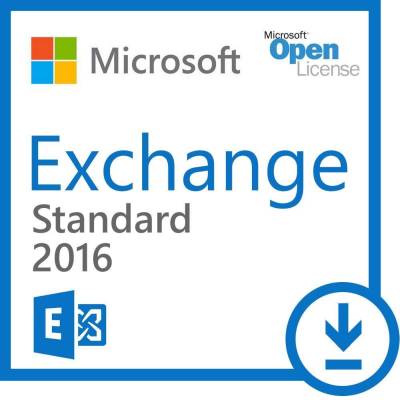
Wie man einen neuen Computer Daten aus OST zum Übertragen von Dateien
Wie Microsoft heißt es auf seiner Support-Website, es ist unmöglich, OST Outlook-Datei auf einen neuen Computer zu übertragen, direkt (die OST wird automatisch auf einem neues System neu erstellt oder wenn ein neues E-Mail-Konto hinzugefügt werden). Wenn Sie die Möglichkeit, die Informationen in Outlook gespeichert zu sichern durch das Sichern / Umwandlung in eine PST-Datei, dann sei glücklich. Es ist auch möglich, die Daten in OST-Dateien direkt gespeichert zu übertragen, aber die Lösungen sind viel komplexer und manchmal riskant.
Für frühere Versionen von Outlook, Sie können die OST zu verschieben, indem Sie mit Outlook-Schnittstelle versuchen, (der Prozess ist nicht als absolut fehlerfrei garantiert, aber es ist sehr wahrscheinlich, gute Ergebnisse erzielen). Wie, Neuere Versionen von Outlook (2013, 2016), ist dies nicht mehr möglich und auch komplexere Methoden nötig sind, um.
Unter ihnen, einer der effizientere Optionen ist symbolische Links zu verwenden - eine Art Pseudo-Datei, die als Zeiger fungiert (erweiterte Verknüpfung) zu einer echten Datei. Ein symbolischer Link erhält die Erweiterung der Datei ihrer es zeigt auf, wie gut ursprünglichen Namen. Der gesamte Prozess Trick des System in dem Denken manipuliert eine andere Datei von einem anderen Ort. Es gibt auch andere Methoden zur Verfügung (wie mit den Registrierungswerten spielen) das erfordert das Konto neu zu erstellen.
Zu guter Letzt, eine Reihe von spezialisierten Anwendungen von Drittanbietern entwickelt wurden, dass die Chancen für eine solche Datenmigration maximieren, während der Genesung auch beschädigt Code, Beheben von Fehlern, die Automatisierung des Prozesses, und das Leben leichter machen für den Benutzer. Nun, da Sie wissen, wie Outlook-Datei auf einen neuen Computer zu übertragen, könnten Sie es auch anwenden für die Erstellung von regelmäßigen Backups Ihrer Daten und zwischen verschiedenen E-Mail-Diensten oder auch zwischen verschiedenen Betriebssystemen zu bewegen.








Es gibt sicherlich viel zu diesem Thema zu erfahren.
Ich mag alle Punkte sehr, die du gemacht hast.